สารบัญ

IDrive
ประสิทธิภาพ: สำรองข้อมูลและซิงค์คอมพิวเตอร์และอุปกรณ์เคลื่อนที่ ราคา: เริ่มต้นที่ $3.71/ปี สำหรับ 100 GB ใช้งานง่าย: มีความสมดุลที่ดีระหว่างการใช้งานง่ายและคุณสมบัติต่างๆ การสนับสนุน: การสนับสนุนทางโทรศัพท์ 6-6 วัน การสนับสนุนทางแชทตลอด 24-7บทสรุป
เพื่อให้ข้อมูลที่มีค่าของคุณพ้นจากอันตราย คุณต้องมี เพื่อเก็บข้อมูลสำรองอย่างน้อยหนึ่งรายการไว้ในตำแหน่งอื่น บริการสำรองข้อมูลออนไลน์เป็นวิธีที่ง่ายที่สุดในการดำเนินการดังกล่าว และ IDrive เป็นตัวเลือกที่ดีที่สุดสำหรับคนส่วนใหญ่ที่ต้องสำรองข้อมูล Mac, PC และอุปกรณ์เคลื่อนที่หลายเครื่อง ฉันแนะนำที่นี่ บริการนี้เป็นไปโดยอัตโนมัติและต่อเนื่อง ดังนั้นข้อมูลสำรองของคุณจะไม่ถูกลืม
แต่ก็ไม่ใช่ทางออกที่ดีที่สุดสำหรับทุกคน หากคุณมีคอมพิวเตอร์เพียงเครื่องเดียวในการสำรองข้อมูล Backblaze จะมีราคาไม่แพงและใช้งานง่ายกว่า และหากการรักษาความปลอดภัยเป็นสิ่งสำคัญที่สุดของคุณ SpiderOak จะให้บริการคุณได้ดียิ่งขึ้น
สิ่งที่ฉันชอบ : แผนราคาไม่แพง สำรองข้อมูลคอมพิวเตอร์หลายเครื่อง การสำรองข้อมูลอุปกรณ์มือถือ การซิงค์เหมือน Dropbox
สิ่งที่ฉันไม่ชอบ : ค่าธรรมเนียมส่วนเกินสูง
4.3 รับ IDrive (ฟรี 10 GB)IDrive ทำอะไร
IDrive เป็นบริการสำรองข้อมูลบนคลาวด์ที่ให้คุณสำรองข้อมูลคอมพิวเตอร์และอุปกรณ์ทั้งหมดของคุณ และแผนให้บริการพื้นที่เก็บข้อมูลทั้ง 10GB, 5TB และ 10TB
iDrive ปลอดภัยหรือไม่
ใช่ ใช้งานได้อย่างปลอดภัย ฉันเรียกใช้และติดตั้ง iDrive บน iMac ของฉัน การสแกนโดยใช้ Bitdefender ไม่พบไวรัสหรืออันตรายทันที
ใช้เวลาประมาณครึ่งชั่วโมงในการกู้คืนข้อมูลสำรอง 3.56GB ไปยัง iMac ของฉัน

สำหรับการกู้คืนจำนวนมาก คุณอาจต้องการใช้ iDrive Express ซึ่งจัดส่งให้คุณ อุปกรณ์เก็บข้อมูลชั่วคราวที่มีข้อมูลสำรองของคุณ บริการนี้มีค่าใช้จ่าย $99.50 และรวมการส่งคืนไดรฟ์ฟรีภายในสหรัฐอเมริกา ผู้ใช้ที่อยู่นอกสหรัฐอเมริกาต้องจ่ายค่าจัดส่งทั้งสองทาง
เว็บไซต์ IDrive ไม่ได้ระบุกรอบเวลา แต่ลูกค้าบางรายรายงานว่าอาจเกิดความล่าช้าอย่างมากหากแผนก iDrive Express ไม่ว่าง หลังจากรอหนึ่งเดือน ผู้ใช้คนหนึ่งบอกว่าเขายกเลิกและยกเลิกคำสั่งซื้อ แม้ว่าฉันไม่มีประสบการณ์ตรงนี้ แต่ฉันคิดว่านี่เป็นเรื่องผิดปกติ และโดยส่วนใหญ่แล้ว กรอบเวลาจะใกล้เคียงกันสำหรับการสำรองข้อมูล IDrive Express—"ในเวลาเพียงหนึ่งสัปดาห์หรือน้อยกว่านั้น"
ของฉัน ส่วนบุคคล: คุณจะต้องกู้คืนข้อมูลของคุณหากมีสิ่งผิดปกติเกิดขึ้นเท่านั้น ฉันหวังว่าสิ่งนี้จะไม่เกิดขึ้นกับคุณ แต่มีโอกาสที่วันหนึ่งคุณจะดีใจที่ได้สำรองข้อมูลไฟล์ของคุณ คุณสามารถใช้แอพ iDrive เพื่อกู้คืนข้อมูลของคุณทางอินเทอร์เน็ต และไฟล์จะถูกส่งกลับไปยังตำแหน่งเดิม หรือราคา $99.50 บริการ iDrive Express จะโพสต์ข้อมูลสำรองของคุณบนฮาร์ดไดรฟ์ภายนอก
ทางเลือกของ IDrive
- Backblaze (Windows/macOS) คือ ทางเลือกที่ดีที่สุด หากคุณมีคอมพิวเตอร์เพียงเครื่องเดียวในการสำรองข้อมูล ให้การสำรองข้อมูลไม่ จำกัด สำหรับหนึ่งเดียวคอมพิวเตอร์ Mac หรือ Windows ราคา $5/เดือน หรือ $50/ปี อ่านบทวิจารณ์ Backblaze ฉบับเต็มของเราสำหรับข้อมูลเพิ่มเติม
- SpiderOak (Windows/macOS/Linux) เป็นทางเลือกที่ดีที่สุด หากการรักษาความปลอดภัยเป็นสิ่งสำคัญที่สุดของคุณ เช่นเดียวกับ IDrive มีพื้นที่เก็บข้อมูล 2TB สำหรับคอมพิวเตอร์หลายเครื่อง แต่มีราคาสูงกว่าสองเท่า อย่างไรก็ตาม SpiderOak นำเสนอการเข้ารหัสแบบ end-to-end ที่แท้จริงระหว่างการสำรองและกู้คืน ซึ่งหมายความว่าไม่มีบุคคลที่สามรายใดเข้าถึงข้อมูลของคุณได้
- Carbonite (Windows/macOS) นำเสนอช่วงของ แผนที่มีการสำรองข้อมูลไม่จำกัด (สำหรับคอมพิวเตอร์หนึ่งเครื่อง) และการสำรองข้อมูลที่จำกัด (สำหรับคอมพิวเตอร์หลายเครื่อง) อ่านการเปรียบเทียบโดยละเอียดระหว่าง IDrive กับ Carbonite สำหรับข้อมูลเพิ่มเติม
- Livedrive (Windows, macOS, iOS, Android) ให้การสำรองข้อมูลไม่จำกัดสำหรับคอมพิวเตอร์เครื่องเดียวในราคาประมาณ $78/ปี (55GBP/เดือน) . น่าเสียดายที่ไม่มีการสำรองข้อมูลตามกำหนดเวลาและต่อเนื่องเหมือนที่ IDrive ทำ
เหตุผลที่อยู่เบื้องหลังการให้คะแนนของฉัน
ประสิทธิภาพ: 4.5/5
IDrive เป็นวิธีที่มีประสิทธิภาพสำหรับผู้ใช้ Mac และ Windows ในการสำรองข้อมูลหลายๆ คอมพิวเตอร์และอุปกรณ์พกพา ความเร็วในการอัปโหลดนั้นเร็วพอสมควร และ 30 เวอร์ชันล่าสุดของแต่ละไฟล์จะถูกเก็บไว้ ความปลอดภัยดี แต่ไม่ดีเท่า SpiderOak และแผนแบบไม่จำกัดก็เพียงพอสำหรับผู้ใช้ส่วนใหญ่ แม้ว่าคุณควรตรวจสอบอย่างระมัดระวังเพื่อหลีกเลี่ยงค่าใช้จ่ายที่มากเกินไป
ราคา: 4/5
แผนส่วนบุคคลของ IDrive เป็นคู่แข่งกับ Backblaze Personal Backup ซึ่งเป็นระบบคลาวด์ราคาประหยัดที่สุดโซลูชันสำรองข้อมูล แต่ช่วยให้คุณสำรองข้อมูลคอมพิวเตอร์หลายเครื่องแทนที่จะเป็นเพียงเครื่องเดียว แต่นั่นไม่ใช่ข่าวดีทั้งหมด ฉันได้หักคะแนนเต็มสำหรับค่าใช้จ่ายส่วนเกินที่สูงเกินสมควรของ IDrive ซึ่งอาจมีค่าใช้จ่ายหลายร้อยดอลลาร์ต่อเดือน พวกเขาจำเป็นต้องปรับปรุงสิ่งนี้
ความง่ายในการใช้งาน: 4/5
IDrive มีความสมดุลที่เหมาะสมระหว่างการใช้งานง่ายและความยืดหยุ่นในการกำหนดค่า แม้ว่าจะไม่ใช้งานง่ายเหมือน Backblaze แต่ก็มีตัวเลือกและคุณสมบัติที่ไม่มีให้ ฉันไม่พบปัญหาใด ๆ ขณะใช้แอป
การสนับสนุน: 4.5/5
เว็บไซต์ IDrive มีวิดีโอสอนจำนวนมาก ครอบคลุมคุณสมบัติมากมายและทุกแพลตฟอร์ม นอกจากนี้ยังมีส่วนคำถามที่พบบ่อยและบล็อกที่มีรายละเอียดและจัดระเบียบอย่างดี บริษัทให้การสนับสนุนทางโทรศัพท์ระหว่างเวลา 6.00 น. ถึง 18.00 น. (PST) การสนับสนุนทางแชท 24-7 แบบฟอร์มการสนับสนุนออนไลน์ และการสนับสนุนทางอีเมล
สรุป
คอมพิวเตอร์ทุกเครื่องมีความเสี่ยงที่จะล้มเหลว ฉันแน่ใจว่าคุณเคยได้ยินเรื่องสยองขวัญ วันหนึ่งมันอาจจะเกิดขึ้นกับคุณ ดังนั้นจงลงมือทำ ตั้งค่าแผนการสำรองข้อมูลที่ครอบคลุม และตรวจสอบให้แน่ใจว่าแผนนั้นมีการสำรองข้อมูลนอกสถานที่ด้วย
ซอฟต์แวร์สำรองข้อมูลบนคลาวด์เป็นวิธีที่ง่ายที่สุดในการสำรองข้อมูลนอกสถานที่ เมื่อเลือกบริการ คุณต้องตัดสินใจระหว่างการมีพื้นที่เก็บข้อมูลไม่จำกัดและการสำรองคอมพิวเตอร์โดยไม่จำกัดจำนวน คุณไม่สามารถมีทั้งสองอย่างได้ คุณจะสำรองข้อมูลในคอมพิวเตอร์เพียงเครื่องเดียวหรือมีขีดจำกัดในการสำรองข้อมูล
IDrive คือคำแนะนำของเราหากคุณอยู่ในค่ายที่สอง เป็นโซลูชันสำรองข้อมูลออนไลน์ที่ดีรอบด้าน เราแนะนำและประกาศว่าเป็น "โซลูชันสำรองข้อมูลออนไลน์ที่ดีที่สุดสำหรับคอมพิวเตอร์หลายเครื่อง" ในบทสรุปล่าสุดเกี่ยวกับบริการสำรองข้อมูลออนไลน์ที่ดีที่สุด
หลังจากเลือกแผนบริการราคาประหยัด คุณสามารถสำรองข้อมูล Mac, PC ทั้งหมดของคุณ และอุปกรณ์เคลื่อนที่ไปยังระบบคลาวด์ ซอฟต์แวร์นี้ยังให้คุณสำรองข้อมูลในเครื่องและแม้แต่ซิงโครไนซ์ไฟล์ระหว่างคอมพิวเตอร์ของคุณ
รับ IDrive (ฟรี 10 GB)คุณคิดอย่างไรกับรีวิว IDrive นี้ แสดงความคิดเห็นด้านล่าง
รหัสเนื่องจากข้อมูลของคุณได้รับการเข้ารหัสอย่างแน่นหนา จึงปลอดภัยจากการสอดรู้สอดเห็น คุณไม่ต้องการให้ใครเข้าถึงได้ในขณะที่กำลังอัปโหลดหรือจัดเก็บบนเซิร์ฟเวอร์ของ IDrive
หากคุณต้องการความปลอดภัยมากยิ่งขึ้น คุณสามารถสร้างสิ่งที่ IDrive เรียกว่า "คีย์เข้ารหัสส่วนตัว" เพื่อให้แม้แต่ IDrive เจ้าหน้าที่ไม่มีทางเข้าถึงข้อมูลของคุณได้ ในทางเทคนิคแล้ว มันไม่ใช่คีย์ส่วนตัวจริงๆ จริงๆ แล้ว IDrive ใช้ข้อความรหัสผ่านแทนคีย์เข้ารหัส ซึ่งไม่ค่อยปลอดภัยนัก
ตอนนี้ IDrive เสนอการรับรองความถูกต้องแบบสองขั้นตอนเป็นการรักษาความปลอดภัยเพิ่มเติมเมื่อลงชื่อเข้าใช้บัญชีของคุณ และพวกเขาใช้ขั้นตอนอย่างระมัดระวังเพื่อให้แน่ใจว่าข้อมูลของคุณปลอดภัยจากสิ่งที่ผิดพลาดเมื่ออยู่บนเซิร์ฟเวอร์ของพวกเขา พวกเขาใช้ศูนย์ข้อมูลหลายแห่งในสหรัฐอเมริกาที่สร้างขึ้นเพื่อต้านทานภัยธรรมชาติและป้องกันผู้บุกรุก และอุปกรณ์เก็บข้อมูลของพวกเขามีความซ้ำซ้อนหลายระดับเพื่อปกป้องไฟล์ของคุณ
IDrive ฟรีหรือไม่
ใช่และไม่ใช่ IDrive นำเสนอเวอร์ชันพื้นฐานที่ใช้งานได้ฟรี โดยจำกัดไว้ที่ 10GB หากไฟล์ของคุณมีจำนวนมากกว่านั้น คุณจะต้องชำระเงินสำหรับรุ่นพรีเมียม ซึ่งเริ่มจาก IDrive Mini ($3.71 ปีแรกสำหรับ 100GB), IDrive Personal ($59.62 ปีแรกสำหรับ 5TB) เป็นต้น
วิธีถอนการติดตั้ง IDrive?
หากต้องการถอนการติดตั้ง IDrive บน Windows ให้ไปที่ เริ่ม > โปรแกรม > iDrive สำหรับ Windows > ถอนการติดตั้ง IDrive ใน Mac ก็ทำได้ยากขึ้น—เปิดโฟลเดอร์ Applications ใน Finder คลิกขวาที่ IDrive แล้วเลือก “Show Package Contents” ภายใต้เนื้อหา/MacOS คุณจะพบไอคอน iDriveUninstaller
หากต้องการลบบัญชีของคุณอย่างถาวรและลบข้อมูลของคุณจากเซิร์ฟเวอร์ของ IDrive ให้ลงชื่อเข้าใช้เว็บไซต์และไปที่ idrive.com/idrive/home/account ที่ด้านล่างของหน้า คุณจะพบลิงก์สำหรับยกเลิกบัญชีของคุณ
ทำไมต้องเชื่อถือฉันสำหรับรีวิว IDrive นี้
ฉันชื่อ Adrian Try และฉันสำรองข้อมูลคอมพิวเตอร์มาตั้งแต่ยุค 80 งานแรกของฉันคือในศูนย์ข้อมูลของธนาคารรายใหญ่แห่งหนึ่งของออสเตรเลีย วิธีที่เราทำการสำรองข้อมูลนอกสถานที่ในตอนนั้นคือติดเทปใส่กระเป๋าเดินทางขนาดใหญ่สี่ใบ แบกไปตามถนนเพื่อไปยังสาขาถัดไป และล็อกไว้ในตู้เซฟ สิ่งต่างๆ มาไกลมาก!
ฉันไม่เคยขยันหมั่นเพียรในการสำรองข้อมูลนอกสถานที่ของตัวเอง และฉันได้เรียนรู้บทเรียนจากวิธีที่ยาก - สองครั้ง! ในช่วงต้นทศวรรษที่ 90 คอมพิวเตอร์ของฉันถูกขโมยไปจากบ้านของเรา เนื่องจากฉันทิ้งข้อมูลสำรอง (กองฟล็อปปี้ดิสก์) ไว้ข้างคอมพิวเตอร์บนโต๊ะ โจรก็เอาไปด้วย ฉันสูญเสียทุกอย่าง
เมื่อประมาณ 10 ปีก่อน ลูกชายของฉันหยิบไดรฟ์สำรองขึ้นมาโดยคิดว่าเป็นเพียงไดรฟ์สำรอง ฟอร์แมตและกรอกข้อมูลของตัวเองลงในนั้น สำหรับไฟล์เก่าบางไฟล์ นั่นเป็นข้อมูลสำรองเดียวที่ฉันมี และทำหาย
ดังนั้น จงเรียนรู้จากความผิดพลาดของฉัน สำรองข้อมูลคอมพิวเตอร์ของคุณเป็นประจำ และเก็บไว้อีกชุดหนึ่งสถานที่ที่ปลอดภัยจากภัยธรรมชาติ… และลูก ๆ และเพื่อนร่วมงานของคุณ
รีวิว IDrive: What’s In It for You?
IDrive เป็นข้อมูลเกี่ยวกับการสำรองข้อมูลออนไลน์ และฉันจะระบุคุณสมบัติของมันในส่วนต่อไปนี้ ในแต่ละส่วนย่อย ฉันจะสำรวจสิ่งที่แอปนำเสนอ จากนั้นแบ่งปันสิ่งที่ใช้ส่วนตัวของฉัน
1. การตั้งค่าที่ปรับแต่งได้
การติดตั้ง IDrive และการตั้งค่าเริ่มต้นนั้นไม่ใช่เรื่องยาก และมีตัวเลือกเพิ่มเติม มากกว่าแอปสำรองข้อมูลออนไลน์อื่น ๆ โดยเฉพาะ Backblaze นั่นไม่ใช่เรื่องแย่เสมอไป โดยเฉพาะอย่างยิ่งหากคุณไม่มั่นใจในการกำหนดค่าแอปของคุณ
เมื่อติดตั้งโปรแกรมแล้ว และคุณลงชื่อเข้าใช้แล้ว (หลังจากสร้างบัญชีแล้ว หากคุณยังใหม่อยู่) คุณจะ ' จะเห็นรายการไฟล์และโฟลเดอร์ที่จะสำรองข้อมูล ในขั้นต้น รายการนั้นจะว่างเปล่า

แต่จะไม่ว่างเปล่า แอปจะเติมชุดโฟลเดอร์เริ่มต้นโดยอัตโนมัติและเริ่มอัปโหลดหลังจากนั้นไม่นาน โปรดระวังที่นี่!
คุณสามารถจัดเก็บได้ไม่จำกัด แม้ว่าแผน 5TB ควรจะเพียงพอสำหรับคนส่วนใหญ่ แต่บางคนพบว่าไฟล์ที่เลือกโดยอัตโนมัติเกินขีดจำกัด บ่อยครั้งที่พวกเขาไม่สังเกตเห็นจนกว่าจะได้รับบิลที่มากกว่าที่คาดไว้ อย่าเป็นหนึ่งในคนเหล่านั้น!
IDrive จำเป็นต้องทำให้ดีกว่านี้ ไม่ยุติธรรมที่จะเลือกข้อมูลโดยอัตโนมัติมากกว่าที่แผนของผู้ใช้อนุญาต อัปโหลดโดยอัตโนมัติโดยไม่มีการเตือน จากนั้นจึงเรียกเก็บเงินเพิ่มเติม และเหล่านั้นค่าใช้จ่ายเพิ่มเติมดูเหมือนมากเกินไป ในกรณีของฉัน ฉันสมัครใช้งานบัญชีพื้นฐานฟรีเท่านั้น ดังนั้นฉันจึงระมัดระวังเป็นพิเศษ
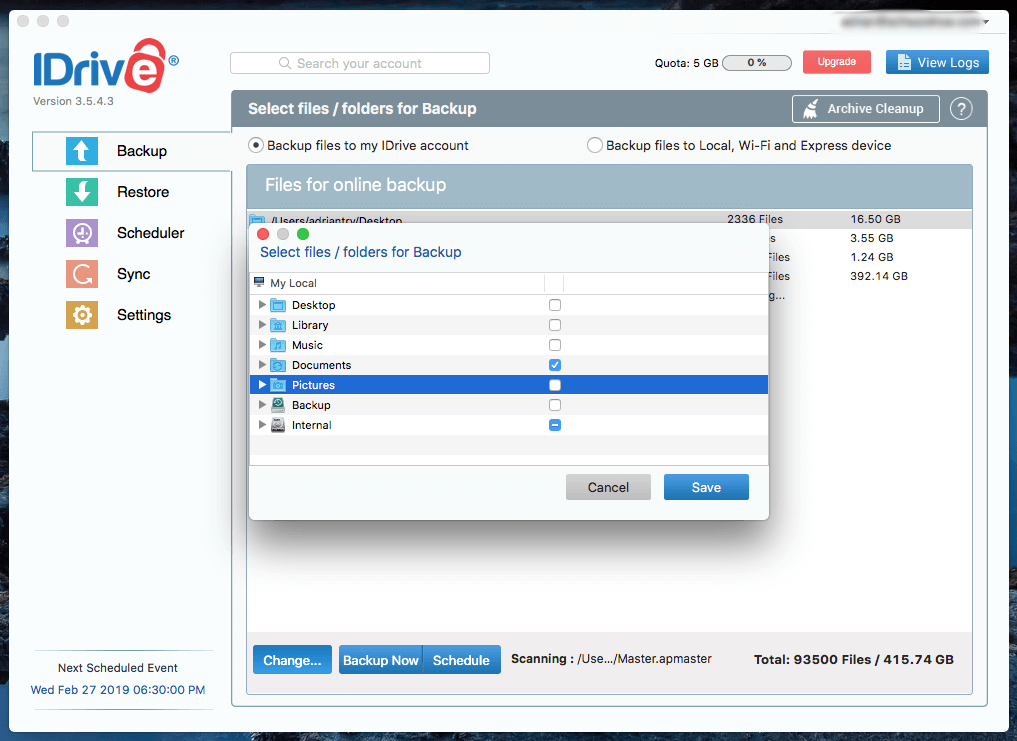
ฉันตัดสินใจสำรองข้อมูลเฉพาะโฟลเดอร์ Documents ของฉัน และมันมีขนาดต่ำกว่า 5 GB การสำรองข้อมูลเริ่มต้นถูกกำหนดให้เริ่มใน 12 นาที ไม่ต้องการรอ ฉันคลิกปุ่ม สำรองข้อมูลทันที

การสำรองข้อมูลเริ่มต้นช้า อาจใช้เวลาหลายวันหรือหลายสัปดาห์ขึ้นอยู่กับความเร็วอินเทอร์เน็ตของคุณ ในกรณีที่เลวร้าย อาจใช้เวลาเป็นเดือนหรือเป็นปี ดังนั้น หากคุณมีข้อมูลจำนวนมากหรือมีการเชื่อมต่อที่ช้าเป็นพิเศษ คุณอาจต้องการ "seed" ข้อมูลสำรองของคุณ ในการทำเช่นนั้น ให้คุณสำรองข้อมูลไปยังไดรฟ์ภายนอกแล้วส่งทางไปรษณีย์ บริการสำรองข้อมูล IDrive Express นี้ฟรีปีละครั้ง คุณสามารถประหยัดเวลาในการอัปโหลดได้หลายเดือน!
ข้อมูลสำรองของฉันค่อนข้างน้อย จึงเสร็จสิ้นในบ่ายวันเดียวกัน มีการตั้งค่าค่อนข้างน้อย คุณอาจต้องการตรวจสอบและปรับแต่งเพื่อเสร็จสิ้นการกำหนดค่าเริ่มต้นของคุณ
ความเห็นส่วนตัวของฉัน: การตั้งค่าเป็นกระบวนการที่เกี่ยวข้องมากกว่าโปรแกรมสำรองข้อมูลออนไลน์อื่นๆ บางโปรแกรม และมีหลายโปรแกรม ตัวเลือกที่คุณสามารถปรับแต่งเพื่อให้ใช้งานได้ตามที่คุณต้องการ อย่างไรก็ตาม ไฟล์ที่จะสำรองจะถูกเลือกโดยอัตโนมัติ แม้ว่าไฟล์เหล่านั้นจะใช้พื้นที่มากกว่าที่แผนของคุณอนุญาต ตรวจสอบให้แน่ใจว่าคุณได้เลือกตัวเลือกนี้ เพื่อไม่ให้คุณเรียกเก็บค่าบริการส่วนเกิน
2. สำรองข้อมูลคอมพิวเตอร์ของคุณไปยังระบบคลาวด์
แผนสำรองจำนวนมากล้มเหลวเนื่องจากความผิดพลาดของมนุษย์ เรามีดีตั้งใจยุ่งและลืม โชคดีที่ IDrive อนุญาตให้คุณตั้งเวลาสำรองข้อมูลเพื่อให้การสำรองข้อมูลเกิดขึ้นโดยอัตโนมัติ
ตามค่าเริ่มต้น การสำรองข้อมูลจะถูกตั้งค่าเป็นเวลา 18:30 น. ของทุกวัน ดังนั้นตรวจสอบให้แน่ใจว่าคอมพิวเตอร์ของคุณเปิดอยู่ในเวลานั้น หรือจัดตารางเวลาใหม่ สำรองข้อมูลในเวลาที่จะเปิด คุณสามารถกำหนดค่า IDrive ให้ปิดคอมพิวเตอร์ของคุณเมื่อการสำรองข้อมูลเสร็จสิ้น

เนื่องจากคุณกำลังสำรองข้อมูลทางอินเทอร์เน็ต สิ่งต่างๆ อาจผิดพลาดได้ และบางครั้งการสำรองข้อมูลก็ล้มเหลว คุณไม่สามารถปล่อยให้สิ่งนี้เกิดขึ้นเป็นประจำได้ ดังนั้นฉันขอแนะนำให้คุณเลือกตัวเลือกเพื่อรับการแจ้งเตือนทางอีเมลเมื่อเกิดความล้มเหลว คุณสามารถควบคุมการแจ้งเตือนความล้มเหลวได้ละเอียดยิ่งขึ้นในการตั้งค่า
iDrive ยังมีการสำรองข้อมูลอย่างต่อเนื่อง ซึ่งจะตรวจสอบเอกสารที่แก้ไขและสำรองข้อมูลภายใน 15 นาที ซึ่งหมายความว่าคุณจะไม่สูญเสียการเปลี่ยนแปลงหากเกิดข้อผิดพลาดก่อนการสำรองข้อมูลครั้งต่อไป คุณลักษณะนี้เปิดใช้งานตามค่าเริ่มต้นและเป็นส่วนเสริมของการสำรองข้อมูลรายวัน ไม่ใช่สิ่งทดแทน ในบางแผนจะไม่รวมไฟล์ที่อยู่ในไดรฟ์ภายนอกและไดรฟ์เครือข่ายหรือไฟล์ที่มีขนาดใหญ่กว่า 500MB

สุดท้าย IDrive จะเก็บไฟล์ทั้งหมดของคุณในเวอร์ชันก่อนหน้าไว้สูงสุด 30 เวอร์ชันและเก็บไว้อย่างถาวร นี่เป็นการปรับปรุงที่สำคัญในแนวปฏิบัติของ Backblaze ที่จะเก็บไว้เพียง 30 วัน แต่ข้อมูลเพิ่มเติมจะนับรวมในโควต้าพื้นที่เก็บข้อมูลของคุณ เช่นเดียวกับ Backblaze คุณสามารถเรียกข้อมูลที่ถูกลบเท่านั้นไฟล์จากถังขยะเป็นเวลา 30 วัน
ข้อมูลส่วนตัวของฉัน: การสำรองข้อมูลตามกำหนดเวลาและต่อเนื่องของ iDrive ทำให้กระบวนการง่ายขึ้นและตรวจสอบให้แน่ใจว่าไฟล์ของคุณได้รับการสำรองจริง คุณจะได้รับการแจ้งเตือนหากมีสิ่งผิดปกติเกิดขึ้น นอกจากนี้ยังช่วยรักษา 30 เวอร์ชันล่าสุดของแต่ละไฟล์ไว้อย่างไม่มีกำหนด ตรวจสอบว่าคุณใกล้จะถึงโควต้าพื้นที่เก็บข้อมูลของคุณมากน้อยเพียงใดเป็นครั้งคราวเพื่อหลีกเลี่ยงการใช้เกิน กราฟที่เป็นประโยชน์จะแสดงที่ด้านบนของแอป
3. สำรองข้อมูลอุปกรณ์เคลื่อนที่ของคุณไปยังระบบคลาวด์
แอปบนอุปกรณ์เคลื่อนที่พร้อมใช้งานสำหรับทั้ง iOS (9.0 หรือใหม่กว่า) และ Android (4.03 และหลังจากนั้น). สิ่งเหล่านี้ช่วยให้คุณเข้าถึงไฟล์ได้จากทุกที่และยังสำรองข้อมูลโทรศัพท์และแท็บเล็ตของคุณ
คุณสามารถสำรองข้อมูลทุกอย่างบนอุปกรณ์ของคุณด้วยการกดปุ่มเพียงครั้งเดียว หรือสำรองข้อมูลผู้ติดต่อ รูปภาพ/วิดีโอ และปฏิทิน เหตุการณ์ต่างหาก การสำรองข้อมูลอาจเกิดขึ้นในพื้นหลังในขณะที่คุณใช้อุปกรณ์ แต่ไม่สามารถกำหนดเวลาได้ รูปภาพจากกล้องของคุณสามารถอัปโหลดได้โดยอัตโนมัติ
แอปบนอุปกรณ์เคลื่อนที่ช่วยให้คุณเข้าถึงข้อมูลของคุณได้ด้วยวิธีที่น่าสนใจ คุณสามารถดูไทม์ไลน์ของรูปภาพของคุณโดยเรียงตามเวลาและสถานที่ และคุณสามารถใช้การจดจำใบหน้าของ IDrive เพื่อดูรูปภาพทั้งหมดของบุคคลในที่เดียว
เทคส่วนตัวของฉัน: แอพมือถือของ iDrive มีคุณสมบัติมากกว่าคู่แข่ง ช่วยให้คุณสามารถสำรองและกู้คืนข้อมูลของอุปกรณ์และเข้าถึงข้อมูลจากการสำรองข้อมูลคอมพิวเตอร์ของคุณด้วยวิธีที่น่าสนใจ
4. สำรองข้อมูลคอมพิวเตอร์ของคุณในเครื่อง
IDrive ยังสามารถสร้างข้อมูลสำรองในเครื่องคอมพิวเตอร์ของคุณไปยังไดรฟ์ภายใน ภายนอก หรือเครือข่าย แม้ว่าจะมีเครื่องมือสำรองข้อมูลในเครื่องที่ดีกว่า (ดูรีวิวของเราสำหรับซอฟต์แวร์สำรองข้อมูลที่ดีที่สุดสำหรับ Mac และ Windows) คุณสามารถเลือกที่จะใช้ iDrive สำหรับการสำรองข้อมูลทั้งหมดของคุณ
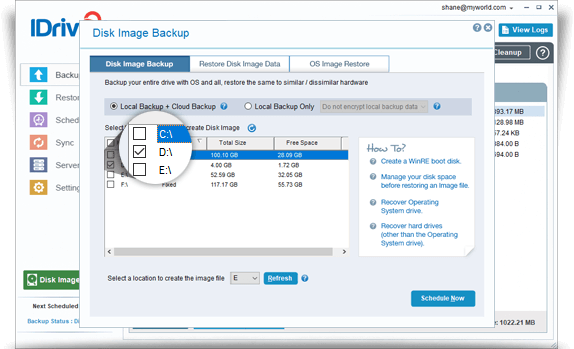
คุณลักษณะนี้มีประโยชน์มากที่สุด หากคุณเลือกที่จะส่ง IDrive สำรองเริ่มต้นของคุณบนไดรฟ์ภายนอกทางไปรษณีย์ สำหรับผู้ใช้ Windows ซอฟต์แวร์นี้ยังสามารถสร้างข้อมูลสำรองอิมเมจของดิสก์ในไดรฟ์ของคุณ
ความเห็นส่วนตัวของฉัน: แม้ว่าฉันจะต้องการใช้แอปแยกต่างหากสำหรับการสำรองข้อมูลในเครื่อง แต่ก็มีประโยชน์ คุณสมบัติอยู่ที่นี่ ให้คุณมีตัวเลือกในการสร้างข้อมูลสำรองเริ่มต้นที่คุณสามารถส่งไปยัง iDrive ซึ่งอาจช่วยให้คุณประหยัดเวลาในการอัปโหลดเป็นสัปดาห์หรือเป็นเดือน ความสามารถสำหรับผู้ใช้ Windows ในการสร้างดิสก์อิมเมจก็มีประโยชน์เช่นกัน
5. ซิงค์ไฟล์ระหว่างคอมพิวเตอร์ของคุณ
ข้อมูลจากคอมพิวเตอร์และอุปกรณ์ของคุณจะถูกจัดเก็บไว้ในเซิร์ฟเวอร์ของ IDrive และคอมพิวเตอร์เหล่านั้นจะเข้าถึงข้อมูลเหล่านั้น เซิร์ฟเวอร์ทุกวัน ดังนั้นจึงสมเหตุสมผลที่ IDrive ได้ก้าวไปอีกขั้น และอนุญาตให้คุณซิงค์ข้อมูลบางส่วนหรือทั้งหมดของคุณระหว่างอุปกรณ์ต่างๆ รวมถึงอุปกรณ์เคลื่อนที่
การซิงค์ไม่พร้อมใช้งานจนกว่าคุณจะตั้งค่า และ ไม่สามารถใช้งานได้เลยหากคุณใช้การเข้ารหัสแบบ "คีย์ส่วนตัว" แต่เมื่อคุณเปิดการซิงค์ โฟลเดอร์เฉพาะจะถูกสร้างขึ้นคอมพิวเตอร์ทุกเครื่องที่เชื่อมโยง หากต้องการแชร์ไฟล์ เพียงลากไฟล์ลงในโฟลเดอร์
นั่นทำให้ IDrive เป็นคู่แข่งของ Dropbox คุณสามารถแชร์ไฟล์ของคุณกับใครก็ได้ที่คุณต้องการ โดยส่งคำเชิญทางอีเมล เนื่องจากไฟล์ที่คุณแบ่งปันได้รับการสำรองไปยังเซิร์ฟเวอร์ของ IDrive แล้ว การซิงค์จึงไม่จำเป็นต้องมีโควต้าพื้นที่จัดเก็บเพิ่มเติม
ความเห็นส่วนตัวของฉัน: การเพิ่มฟังก์ชันการทำงานแบบ Dropbox ให้กับการสำรองข้อมูลออนไลน์ของคุณ มีประโยชน์มาก เอกสารสำคัญสามารถซิงค์โดยอัตโนมัติกับคอมพิวเตอร์ทุกเครื่องของคุณ และคุณยังสามารถแบ่งปันกับผู้อื่นได้ด้วย
6. กู้คืนข้อมูลของคุณ
IDrive สำรองข้อมูลของคุณทุกวันเป็นเวลาหลายเดือนหรือแม้แต่ ปี. แต่ถ้าคุณไม่สามารถรับไฟล์คืนได้เมื่อต้องการ ทั้งหมดนี้เป็นการเสียเวลาเปล่า โชคดีที่ IDrive มีหลายวิธีในการกู้คืนข้อมูลของคุณ
ก่อนอื่น คุณสามารถกู้คืนโดยใช้แอป จากแท็บ กู้คืน คุณสามารถเลือกไฟล์ที่คุณต้องการ จากนั้นคลิกปุ่ม กู้คืน

ไม่เหมือนกับ Backblaze คือ iDrive จะกู้คืนไฟล์กลับไปยัง สถานที่เดิม. สะดวก แต่จะเขียนทับไฟล์ (ถ้ามี) ที่อยู่ในฮาร์ดไดรฟ์ของคุณอยู่แล้ว ซึ่งไม่น่าจะเป็นปัญหา คุณกำลังกู้คืนไฟล์เพราะไฟล์หายไปแล้วหรือมีบางอย่างผิดพลาดเกิดขึ้น
เวอร์ชัน Windows จะแสดงข้อความแจ้งเตือนให้คุณทราบ ด้วยเหตุผลบางอย่าง เวอร์ชัน Mac ไม่รองรับ และเริ่มกู้คืนไฟล์ของคุณ

